


今回はPhotoshopを使って、写真を簡単にイラスト風に加工する方法をご紹介します。
難しそうに見えますが、手順通りにやればPhotoshop初心者でも簡単にできます。
ブログやSNS用のアイキャッチ画像にもぴったりのテクニックです。
今回使用する画像はこちらからダウンロードできます。
写真素材
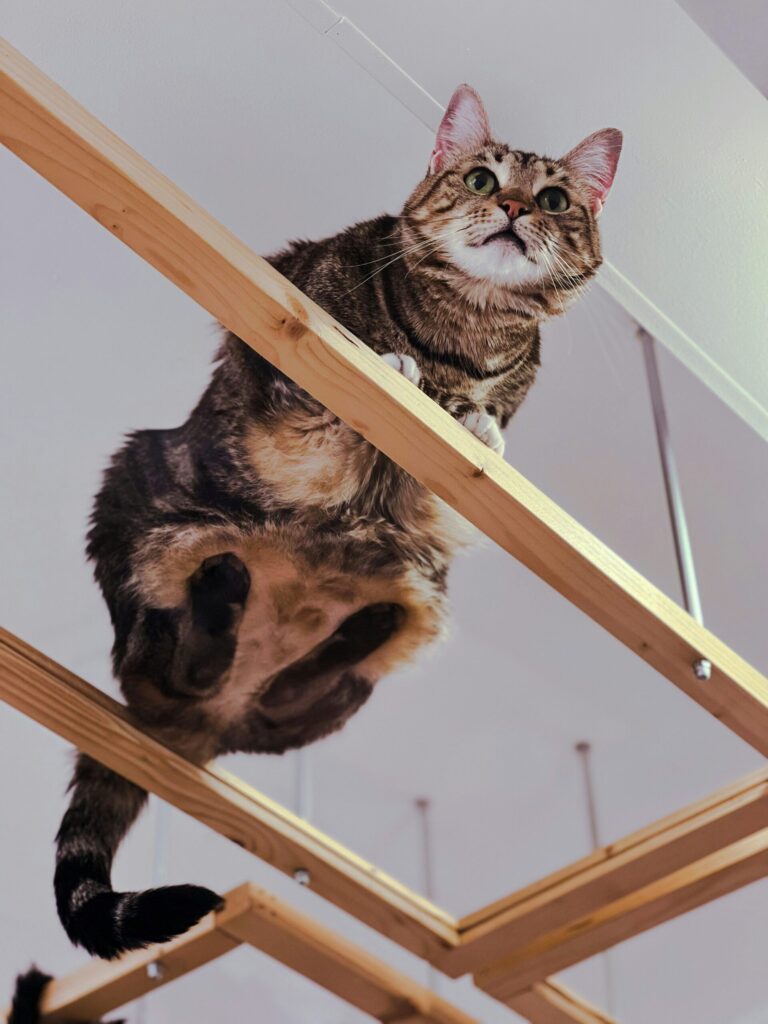
Photoshopで写真を開き(Mac Command + J/Win Ctrl + J) でレイヤーを複製します。
上部メニューから「フィルター」>「フィルターギャラリー」を選択します。
この時「フィルターギャラリー」がグレーアウトしている場合は、 「イメージ」>「モード」> 8bit/チャンネル に変更してください。 この設定でフィルターギャラリーが選べるようになります。
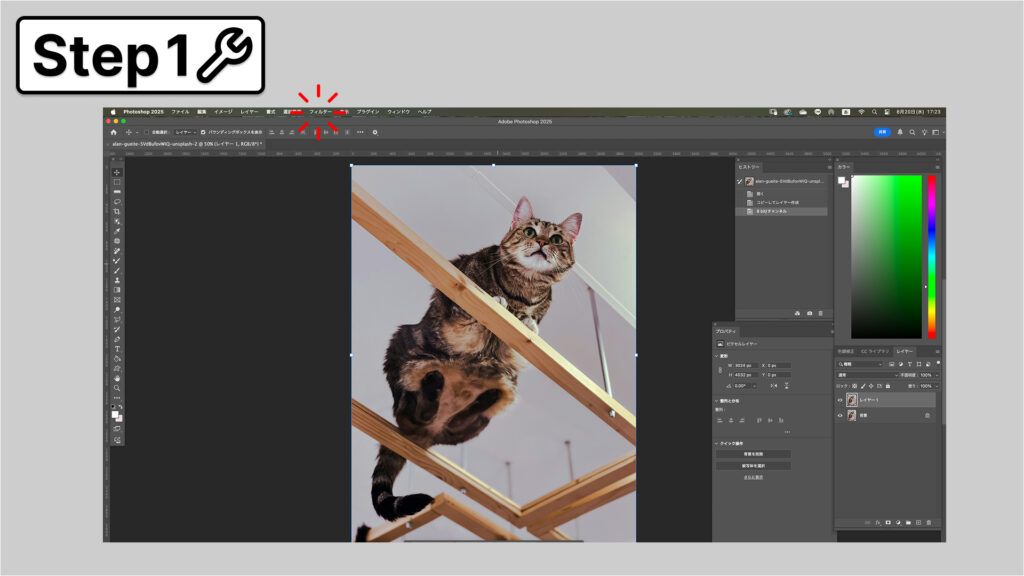
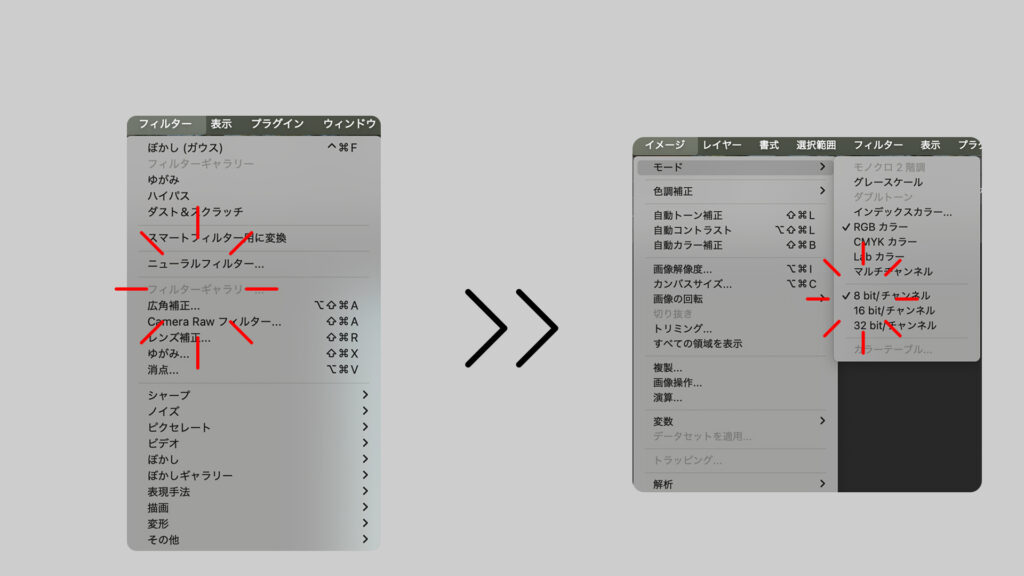
フィルターギャラリー内で「カットアウト」を選択します。
レベル数:5 エッジの単純さ:4 エッジの正確さ:3に設定します。
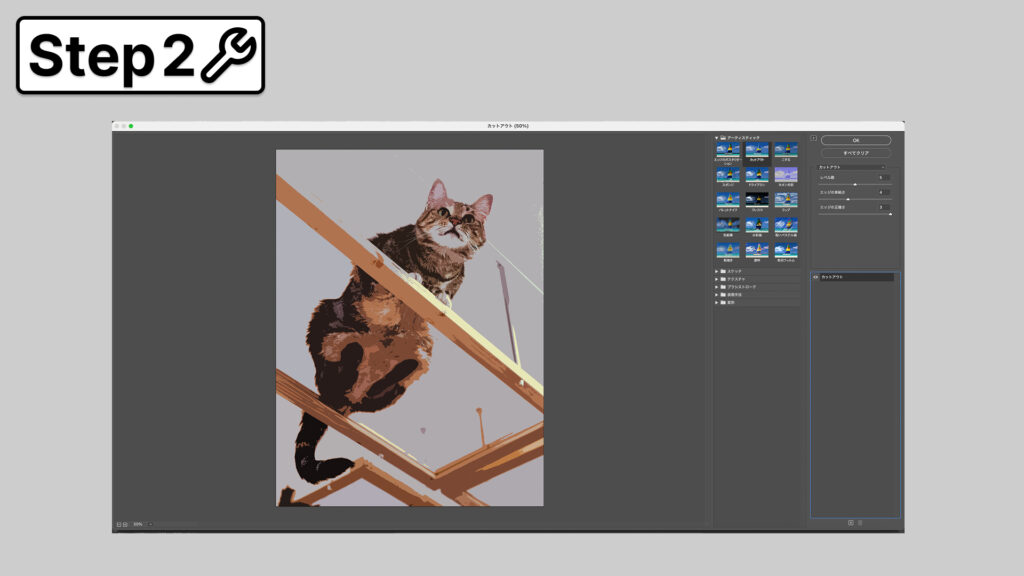
[レベル数]
1に近いほど塗りの階調が少なく、よりシンプルでポップな印象に
数値が大きいほど写真の色やグラデーションが残り、リアル寄りに
[エッジの単純さ]
1に近いほど輪郭が細かく複雑
数値が大きいほど輪郭がシンプルで、手描き風の柔らかく崩れた印象になる
[エッジの正確さ]
1に近いほど輪郭の形が正確でリアル
数値が大きいほど輪郭がゆるく、イラストっぽさが強くなる
このように数値を調整するだけで、リアル寄りからポップなイラスト風まで自由に表現できます。
右下のプラスマークを押して追加で「塗料」を選択します。
ブラシサイズ:4 シャープ:11 ブラシの種類:シンプルに設定します。
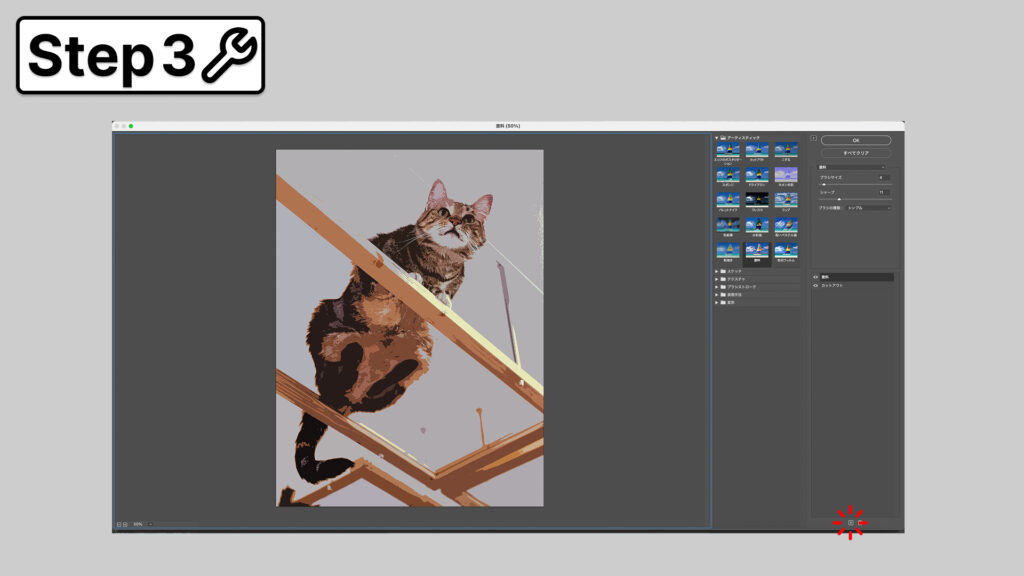
色相・彩度レイヤーを追加して彩度を +10 に設定します。
彩度を少し上げるだけで、イラスト風の鮮やかさが増して完成度がぐっと上がります。
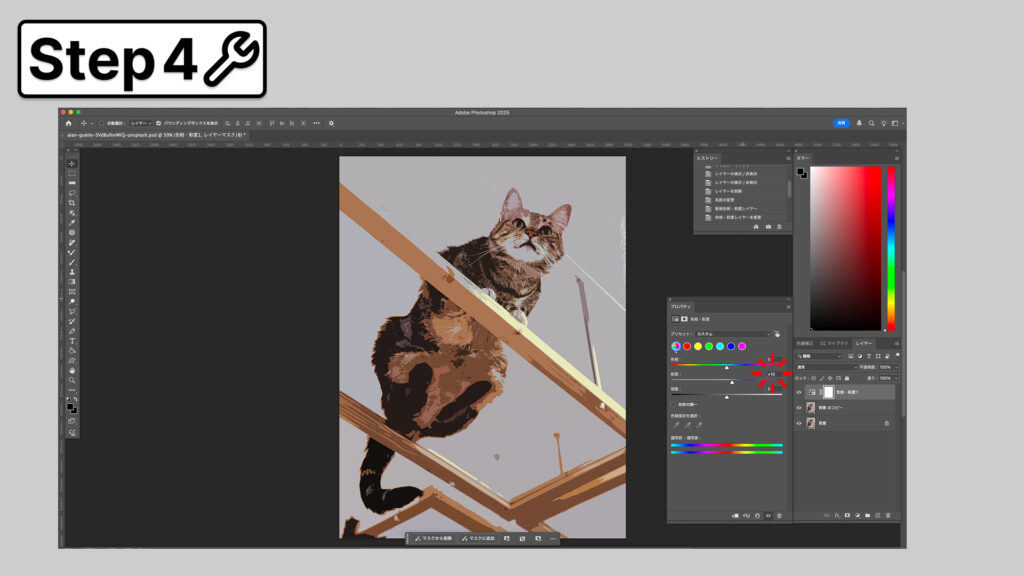
以上で写真を簡単にイラスト風に加工することができました。
Photoshop初心者でも、手順通りにやれば5分程度で作れます。
ぜひ色々な写真で試して、自分だけのオシャレなイラスト風デザインを楽しんでください!




